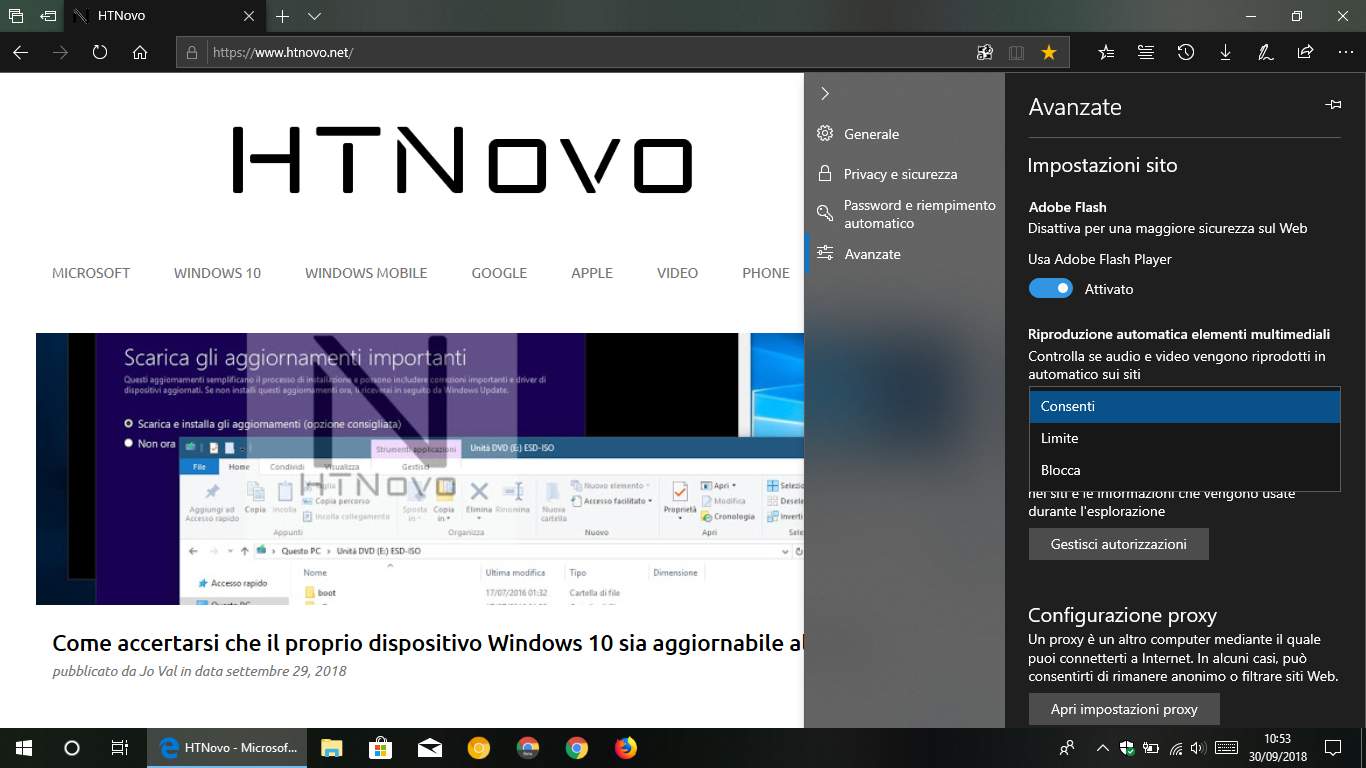Il browser di Windows 10 ottiene il controllo delle riproduzione automatica di elementi multimediali nei siti Web con l'ultimo aggiornamento delle funzionalità (October 2018 Update).
Uno degli aspetti presenti in Microsoft Edge 44.17763.1.0, con motore di rendering EdgeHTML 18.17763, nuova versione del browser Microsoft disponibile dalla release 1809 di Windows 10, ottenibile con October 2018 Update, è la possibilità di gestione e personalizzazione del controllo della Riproduzione automatica dei contenuti multimediali dei siti Web.Con il nuovo aggiornamento di Sistema operativo e browser predefinito è possibile decidere se consentire, limitare o bloccare la riproduzione automatica di video e contenuti multimediali presenti nei siti Web.
La riproduzione automatica multimedia può essere consentita o bloccata per tutti i siti visitati o limitata con personalizzazione di singoli domini.
Gestione riproduzione automatica multimedia in Microsoft Edge
Dalla versione 1809 di Windows 10 (October 2018 Update), aprendo le nuove Impostazioni del browser, dal menu ellissi, in alto a destra (Impostazioni e altro - Alt + X), cliccando, quindi, su Impostazioni, in basso, e scegliendo Avanzate, nel nuovo pannello di sinistra, troverete la nuova voce Riproduzione automatica elementi multimediali, con relativo menu a tendina con le opzioni di scelta.Come detto, sono presenti le opzioni Consenti, Limite, Blocca. La prima e l'ultima permetteranno totalmente l'esecuzione/il bloccaggio di video durante la navigazione internet, mentre l'opzione Limite consente all'utente di personalizzare la scelta per siti Web specifici.
Per limitare o consentire/bloccare la riproduzione automatica multimedia in determinati siti, troviamo le medesime opzioni per ogni dominio cliccando sul lucchetto (Mostra informazioni sito) presente nella barra degli indirizzi per ogni pagina.
Nella finestra di gestione rapida, troviamo, sotto Autorizzazioni sito Web, il menu a tendina con le opzioni Consenti, Limite, Blocca alla voce Riproduzione automatica supporti di memorizzazione.
Troviamo anche il tasto Cancella autorizzazioni per eliminare i settaggi scelti e il link Gestisci autorizzazioni per visualizzare i dettagli nella parte destra del browser (pannello Impostazioni).